Cómo instalar TeamViewer 15 en Rhel/Centos/Fedora y Debian/Ubuntu
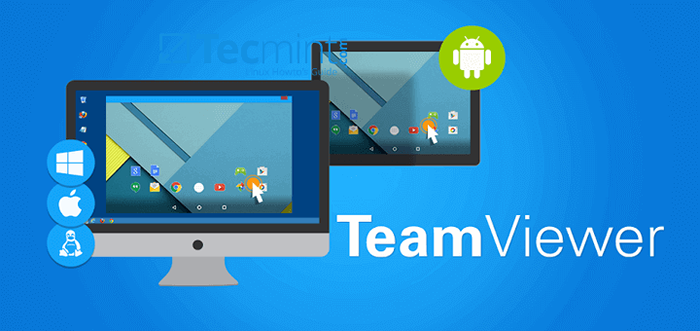
- 837
- 235
- Eduardo Tapia
Visión de equipo es un software de control y control remoto de plataforma cruzada, potente y seguro que puede conectarse a múltiples dispositivos simultáneamente. Es una solución todo en uno para soporte remoto que se puede utilizar para compartir escritorio, reuniones en línea y transferencia de archivos entre dispositivos conectados a través de Internet.
Funciona en sistemas operativos notables como Linux, Windows, Mac OS, Chrome OS y sistemas operativos móviles como iOS, Android, Windows Universal Platform y BlackBerry.
Recientemente, la última versión estable de TeamViewer 15 fue lanzado con nuevas características y muchas mejoras.
Características de TeamViewer
A continuación se agregan algunas de las nuevas características en TeamViewer 15 que se destacan a continuación:
- Es multiplataforma, puede conectarse de PC a PC, Mobile a PC, PC a Mobile e incluso Mobile a Mobile Ennections en los principales sistemas operativos mencionados anteriormente.
- Altamente compatible con múltiples plataformas, desde sistemas operativos modernos hasta relativamente antiguos.
- No requiere configuraciones.
- Fácil de instalar y comprender.
- Disponible en más de 30 idiomas internacionales.
- Ofrece un alto rendimiento con configuración y enrutamiento de conexión inteligente, uso eficiente de ancho de banda, transmisiones de datos rápidos y muchas más para una experiencia de usuario confiable.
- Proporciona alta seguridad la última tecnología.
- Es gratuito para fines de prueba y uso personal.
- No necesita instalación, los usuarios ahora pueden usar TeamViewer sin necesariamente instalarla.
- Admite módulos de accesorios rápidos personalizados, QuickJoin y host nombrado con la identidad corporativa de un usuario con configuraciones personalizadas.
- Permite el acceso permanente a dispositivos desatendidos con el soporte del módulo de host TeamViewer.
- Admite la integración con las aplicaciones de un usuario a través de API.
- También admite la integración en aplicaciones móviles en iOS/Android.
¿Cómo instalo TeamViewer 15 en Redhat, Centos, Fedora?
Puede descargar el paquete para distribuciones de Linux basadas en RPM en la página de descarga de TeamViewer o puede usar el siguiente comando wget para descargarlo e instalarlo como se muestra.
------------- En sistemas de 64 bits ------------- # wget https: // descargar.visión de equipo.com/descargar/linux/teamviewer.x86_64.RPM # YUM Install TeamViewer.x86_64.rpm ------------- En sistemas de 32 bits ------------- # wget https: // descargar.visión de equipo.com/descargar/linux/teamviewer.i686.RPM # YUM Install TeamViewer.i686.rpm
Si obtiene un error de clave pública que falta, puede descargar la clave pública e importarla utilizando el siguiente comando.
# wget https: // descargar.visión de equipo.com/download/Linux/Signature/TeamViewer2017.ASC # RPM --IMPort TeamViewer2017.asc
Después de importar la clave pública, ejecute el "yum instalación"Comando nuevamente para instalar el rpm de TeamViewer.
# Yum Instalar TeamViewer.x86_64.rpm
Para iniciar la aplicación TeamViewer, ejecute el siguiente comando desde el terminal.
# TeamViewer
Aplicación de TeamViewer que se ejecuta en mi Centos 7 sistema.
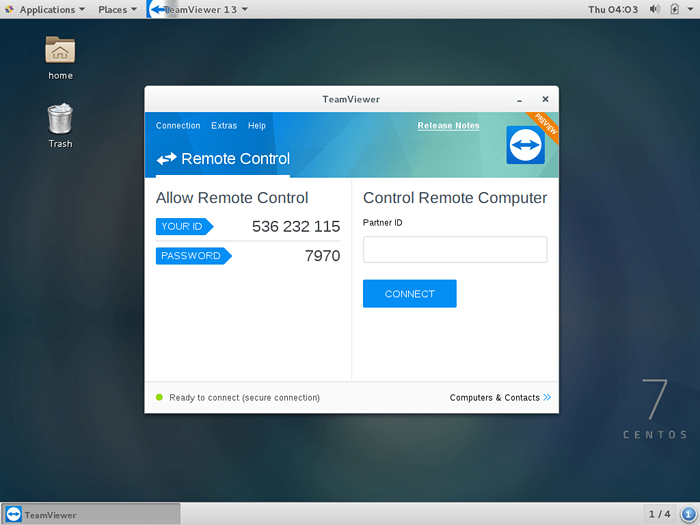 TeamViewer 15 ejecutándose en Centos 7
TeamViewer 15 ejecutándose en Centos 7 ¿Cómo instalo TeamViewer 15 en Debian, Ubuntu y Linux Mint?
Puede descargar el paquete para .basado en debs Distribuciones de Linux en la página de descarga de TeamViewer o puede usar el siguiente comando wget para descargarlo e instalarlo como se muestra.
------------- En sistemas de 64 bits ------------- $ wget https: // descargar.visión de equipo.com/descargar/linux/teamviewer_amd64.Deb $ sudo dpkg -i teamviewer_amd64.debutante ------------- En sistemas de 32 bits ------------- $ wget https: // descargar.visión de equipo.com/descargar/linux/teamviewer_i386.Deb $ sudo DPKG -I TeamViewer_i386.debutante
Si recibe un error de dependencias faltantes, use el siguiente comando para instalar esas dependencias.
$ sudo apt -get instalación -f
Una vez que se realice la instalación, puede iniciar TeamViewer desde la terminal o ir a Ubuntu Dar a casa y escribir visión de equipo y haga clic en el icono para ejecutar la aplicación.
$ TeamViewer
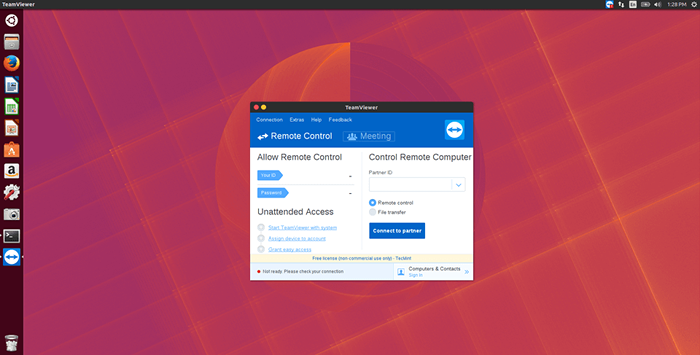 TeamViewer ejecutándose en Ubuntu 20.04
TeamViewer ejecutándose en Ubuntu 20.04 Para empezar Menta Linux, Ir a Menú >> Internet >> Viewe de equipor y haga clic en Aceptar el acuerdo de licencia Para ejecutar la aplicación.
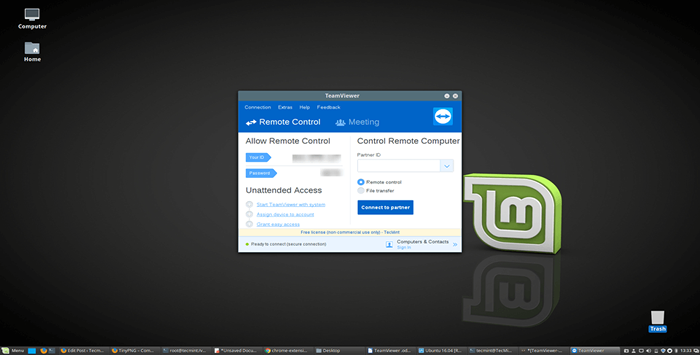 TeamViewer ejecutándose en Linux Mint 20
TeamViewer ejecutándose en Linux Mint 20
- « LFCA Aprenda comandos básicos del sistema Linux - Parte 3
- LFCA Aprenda números binarios y decimales en la red - Parte 10 »

